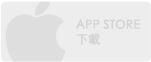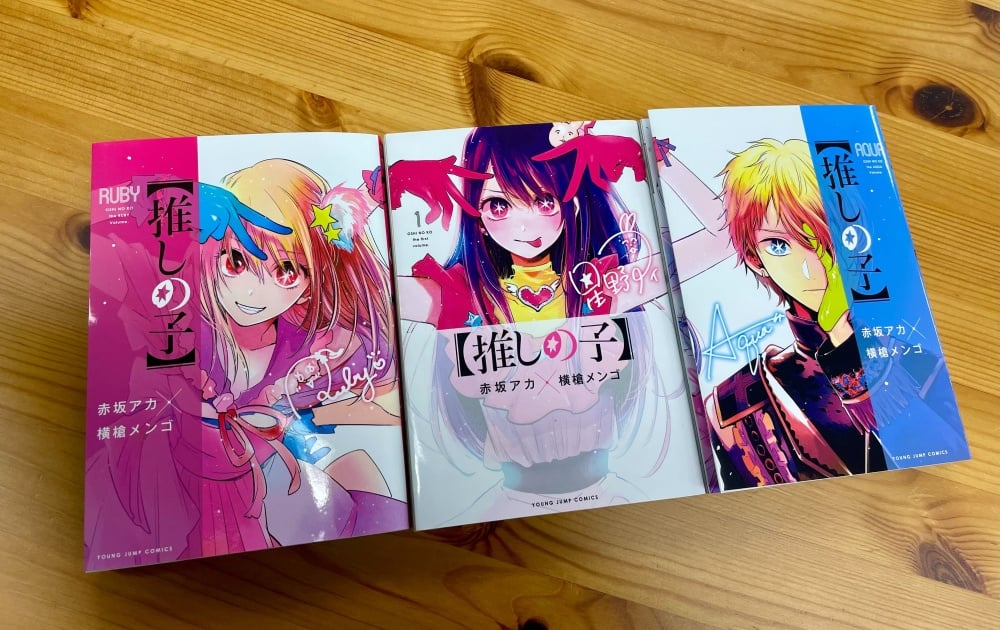想要為自己溫暖可愛的家添購一些新家具嗎?但又總是煩惱和其他的裝潢不搭配!遇到要裝潢的時候,實在無從起頭,想要多看一些不同風格的家具放在新屋的樣子?不妨使用SnapShop Showroom這個小工具,讓你的裝潢風格迅速成型!
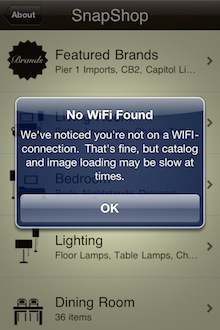
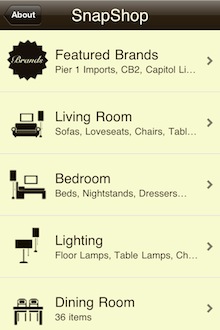
由於SnapShop需要下載大量的圖片資料,進入時會自動偵測有無WiFi連線,如果沒有WiFi會做提醒(SnapShop:圖片很多要等很久可千萬別怪我啊!)。進入程式後就來到種類分類,第一個是以精選品牌(Featured Brands)進入,下面則是空間及功能做區別,分別有:起居室(Living Room)、臥房(Bedroom)、照明(Lighting)、餐廳(Dining Room)、收納(Organize)、配件(Accessories)、孩童(Kids)及裝飾硬體(Decorative Hardware)等八種。

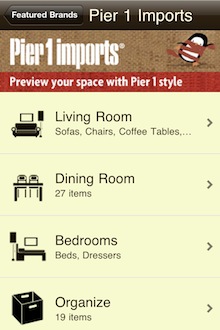
點選精選品牌進入,目前SnapShop在這個部份提供三個品牌的產品支援,分別是Pier 1 Imports、CB2、Capitol Lighting,這三個品牌都是美國的,但也都有提供國際運送的服務,所以如果真的很喜歡這些家具,是可以訂的到的(只是國際運費應該不便宜喔~)品牌點選進入後,就是該品牌各生活空間的種類啦。


回到上一層選單,點選生活空間的類別,點入後可以看到各式單品的子選單,種類非常豐富,還可以順便學學英文單字XD!提供的項目也不只上個部份提到的品牌,裡面有非常多的品牌與種類喔!點選項目類別進入後,圖片下載要稍等一下,然後就可以看到縮圖的選擇了,在這邊示範的是椅子(Chairs)種類。
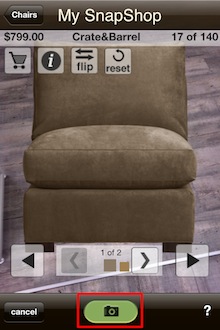

點選一張喜歡的椅子進入後,便會來到合成畫面,此時對著希望合成預覽的區塊按下下方相機拍照,背景完成後就開始做調整啦!一陣子不使用功能選單就會隱藏,要再使用只要輕點即可。


用單隻手指按住就可以拖曳,用兩隻手指同時輕點則是縮放及旋轉。縮放挺順的,但要兩隻手指點住一起旋轉時,有點難完全轉到自己要的角度…,如果可以獨立設置旋轉功能比較理想。在這個畫面也可以看到提供產品的品牌名、售價等資訊。

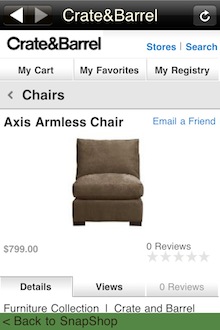
按下右上的購物車按鈕,可進入提供商品的品牌網站連結,如果此項目目前品牌有做折扣的話,也將會在購物車上標示出來。這個動作並不需要離開APP開啟Safari,進入後也可以繼續在這頁面瀏覽品牌網站的其他內容。由於提供商品的品牌眾多,若要使用到裡面的最愛、電子報功能就必須分別在品牌網站註冊。


「i」則是此項目的更多資訊,包含顏色、品牌、商品敘述、特色及尺寸大小等,要回到上個畫面只要再按一次「i」即可。
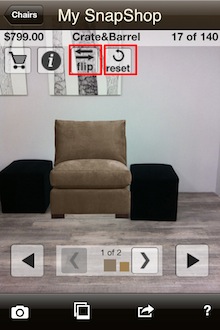
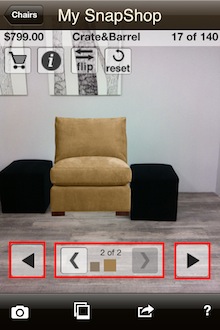
而雙箭頭的flip按鈕則是將家具鏡像旋轉,reset當然就是把所有設定還原啦。在下方則會把項目所有的顏色列出,可按左右箭頭切換,如果想看下一個家具也可以按大左右箭頭切換至下一件,或按上方Chairs箭頭回到上一頁的縮圖瀏覽!
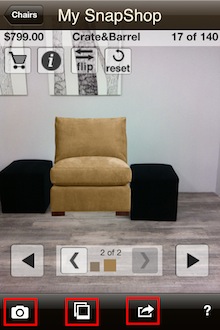

想換個場景再拍一張照片?那就按下左下相機再來一次!想導入已拍攝的照片嗎?那就按下照片按鈕從相簿中選取來導入;想把合成結果與朋友分享嗎?按旋轉箭頭可選擇Po上Facebook、E-mail出去、存入相簿或存入Evernote;值得注意的是,連結Facebook、Evernote都需要個別登入及授權,而Evernote的授權只有一個小時,兩者傳輸都相當順利且即時。

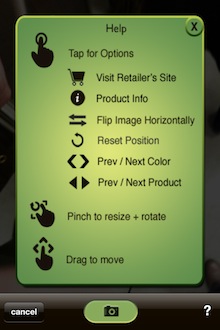
唉呀,凱凱你說的那麼多功能我哪記得住!那就按「?」,裡面有所有功能的提醒喔。


整體來說,SnapShop提供的商品真的非常多,除了大型家具外,連家飾品都有好多好多,可以合成的設計讓SnapShop不僅僅是可以瀏覽的Catalog,更搖身一便成為裝潢、裝飾家裡的好工具,大家可以使用它來營造喜歡的氣氛,再去找類似的商品購買,實用度百分百(大心)
如果覺得本篇文章對您有幫助,請看一下您感興趣的工商資訊,iapplanet 感謝您的支持!
[[[AD]]]